วิธีลบอุปกรณ์ออกจากหน้าแรก Google ของคุณ
เผยแพร่แล้ว: 2022-09-17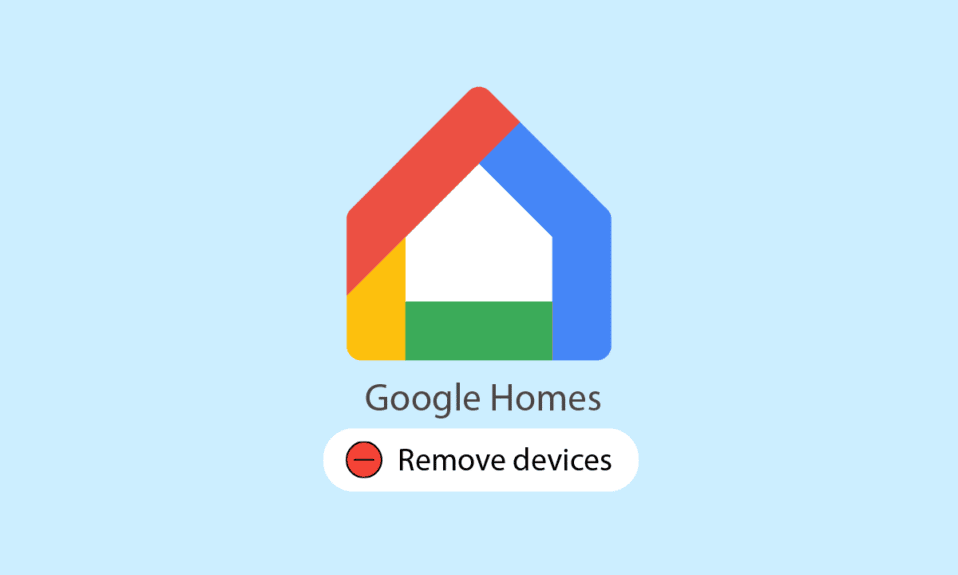
Google Home เริ่มต้น, Google Home Hub, Google Home Mini และลำโพงอัจฉริยะต่างๆ ล้วนเป็นส่วนหนึ่งของกลุ่มผลิตภัณฑ์ Google Home เครื่องใช้ในบ้านอัจฉริยะหลายประเภท รวมถึง Nest thermostat เป็นส่วนหนึ่งของพอร์ตโฟลิโอซึ่งจำหน่ายภายใต้แบรนด์ Google Nest Google Home จัดการกำหนดการของคุณ แจ้งข้อมูลอัปเดตสภาพอากาศ และอื่นๆ ได้ด้วย Google Assistant ที่รวมอยู่ในอุปกรณ์อยู่แล้ว มีไฟ กล้อง ลำโพง และอุปกรณ์อื่นๆ ที่เข้ากันได้นับไม่ถ้วนที่คุณสามารถจัดการได้ คุณสามารถดูการแจ้งเตือนและการแจ้งเตือนล่าสุดทั้งหมดได้จากแอปเดียว สมาร์ทโฟน Android แท็บเล็ต iPhone และ iPad ทั้งหมดสามารถเข้าถึงแอป Google Home ได้ แต่เมื่อถึงจุดหนึ่ง คุณอาจต้องการนำอุปกรณ์ออกจาก Google Home ดังนั้น บทความนี้จะอธิบายขั้นตอนวิธีการลบอุปกรณ์ที่เชื่อมต่อและการรีเซ็ต Google Home mini เป็นค่าเริ่มต้นจากโรงงาน
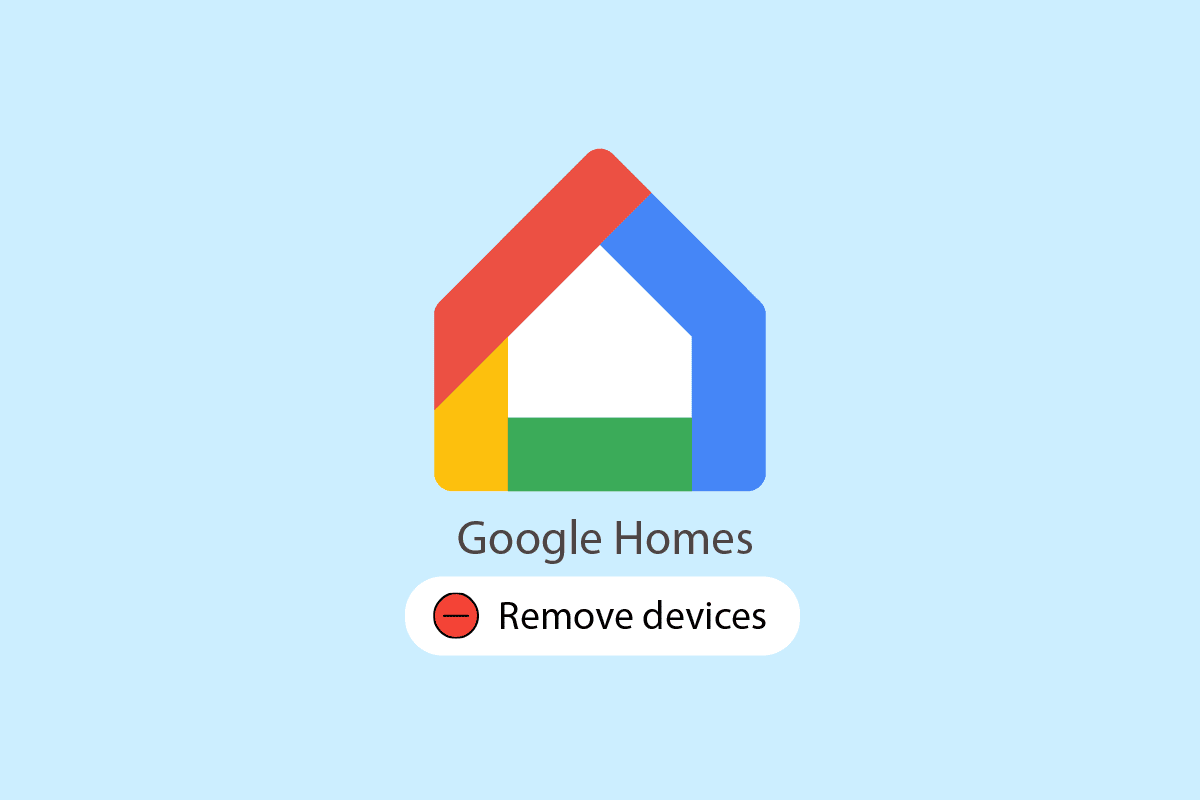
สารบัญ
- วิธีลบอุปกรณ์ออกจากหน้าแรก Google ของคุณ
- คุณจะถอดอุปกรณ์ที่เชื่อมต่อออกได้อย่างไร?
- การตั้งค่าอุปกรณ์บน Google Home อยู่ที่ไหน
- คุณจะลบอุปกรณ์ออกจากหน้าแรก Google ของคุณได้อย่างไร
- ทำไมคุณไม่สามารถลบอุปกรณ์ออกจากหน้าแรกของ Google?
- จะเกิดอะไรขึ้นหากคุณลบอุปกรณ์ออกจากบัญชี Google ของคุณ
- คุณจะลบอุปกรณ์ที่ไม่รู้จักออกจากเครือข่ายของคุณได้อย่างไร?
- คุณจะลบบ้านออกจากหน้าแรกของ Google ได้อย่างไร
- คุณจะลบอุปกรณ์ออกจาก Google App ได้อย่างไร?
- คุณจะลบอุปกรณ์ออกจาก Chromecast ได้อย่างไร
- คุณจะรีเซ็ต Google Home Mini เป็นค่าเริ่มต้นจากโรงงานได้อย่างไร
- คุณจะจัดการอุปกรณ์บน Google Wifi ได้อย่างไร
วิธีลบอุปกรณ์ออกจากหน้าแรก Google ของคุณ
คำว่า Google Home อาจใช้เพื่ออธิบายทั้งลำโพงอัจฉริยะ Google Home รุ่นดั้งเดิมและผลิตภัณฑ์ทั้งหมด ซึ่งรวมถึง Google Home Hub, Google Mini และรายการอื่นๆ แกดเจ็ตหน้าแรกของ Google ตัวแรกประกอบด้วยลำโพงขนาด 2 นิ้วเพียงตัวเดียวและอุปกรณ์คอมพิวเตอร์บางตัวที่อยู่ในเคสที่มีลักษณะคล้ายน้ำยาปรับอากาศ มีการเชื่อมต่อ Wi-Fi ในตัวอยู่แล้ว ซึ่งใช้สำหรับเชื่อมต่อกับเครือข่าย Wi-Fi และอินเทอร์เน็ต Amazon Echo เป็นตลาดเป้าหมายสำหรับหน้าแรกของ Google ดั้งเดิม แม้ว่ามันจะใช้ Google Assistant มากกว่าผู้ช่วยเสมือนของ Alexa ของ Amazon แต่ก็มีความสามารถและคุณสมบัติที่เทียบเท่ากัน
Google ได้เปิดตัว ผลิตภัณฑ์ต่างๆ มากมาย ในช่วงหน้าแรกของ Google นอกเหนือจากลำโพงอัจฉริยะเริ่มต้น
- Google Home Smart Speaker มีจำหน่ายในรูปแบบที่เล็กกว่า Google Home Mini แม้ว่าคุณภาพของลำโพงจะไม่โดดเด่นเท่าและใช้พื้นที่น้อยลง แต่ Google Assistant ก็ยังเข้าถึงได้อย่างเต็มที่
- Google Home Mini ที่ดีกว่าคือ Google Nest Mini แม้ว่าจะมีปัจจัยทางกายภาพที่เทียบเคียงได้ แต่เสียงก็มีคุณภาพสูงกว่า
- Google Home เวอร์ชันที่ใหญ่กว่าพร้อมลำโพงเพิ่มเติมและคุณภาพเสียงที่ดีขึ้นเรียกว่า Google Home Max
- Google Nest Hub คือหน้าแรกของ Google ที่มีหน้าจอในตัว นอกจากทุกอย่างที่ Google Home ทำได้แล้ว ตอนนี้ยังมีความสามารถในการแสดงรูปภาพและโทรผ่านวิดีโอได้อีกด้วย
- Google Nest Hub ที่มีหน้าจอใหญ่ขึ้น เสียงดีขึ้น และฟีเจอร์เพิ่มเติมเรียกว่า Google Nest Hub Max
อุปกรณ์เหล่านี้ต้องเชื่อมต่อกับแอป Google Home บนสมาร์ทโฟน แท็บเล็ต iPhone และ iPad สิ่งเหล่านี้สามารถลบออกได้ตามความต้องการของคุณ มาเจาะลึกบทความนี้กันเพื่อดูขั้นตอนในการนำอุปกรณ์ออกจาก Google Home ของคุณ
คุณจะถอดอุปกรณ์ที่เชื่อมต่อออกได้อย่างไร?
มาดูขั้นตอนการลบอุปกรณ์ที่เชื่อมต่อออกจาก Google Home:
1. เปิดแอป Google Home บนอุปกรณ์ Android หรือ iOS ของคุณ
2. แตะ ที่อุปกรณ์ที่ คุณต้องการลบออกจากบัญชี Google Home ของคุณ

3. จากนั้นแตะที่ ไอคอนรูปเฟือง การตั้งค่า จากมุมบนขวาของหน้าจอ
หมายเหตุ : แม้ว่าคุณจะเห็นอุปกรณ์ของคุณในแอป Google Home แต่ก็สามารถยกเลิกการเชื่อมต่อได้หากคุณไม่สามารถเข้าถึงการตั้งค่าของอุปกรณ์ได้ ตรวจสอบให้แน่ใจว่าแกดเจ็ตเชื่อมต่อกับอินเทอร์เน็ตและเสียบปลั๊กแล้ว

4. ปัดลงแล้วแตะ ลบอุปกรณ์

5. แตะที่ ลบออก จากป๊อปอัป เพื่อยืนยันการดำเนินการ

อ่านเพิ่มเติม : วิธีลบ Apple ID ออกจาก Apple Watch
การตั้งค่าอุปกรณ์บน Google Home อยู่ที่ไหน
คุณสามารถไปที่การ ตั้งค่าอุปกรณ์ ของแอป Google Home ได้โดยแตะที่ อุปกรณ์ > ไอคอนรูปเฟืองการตั้งค่า
คุณจะลบอุปกรณ์ออกจากหน้าแรก Google ของคุณได้อย่างไร
ขั้นตอนด้านล่างจะอธิบายให้คุณทราบถึงขั้นตอนในการลบอุปกรณ์ออกจากแอป Google Home ของคุณ
หมายเหตุ : ตรวจสอบให้แน่ใจว่าแกดเจ็ตเชื่อมต่อกับอินเทอร์เน็ตและเสียบปลั๊กแล้ว
1. เปิดแอป Google Home แล้วแตะ อุปกรณ์ที่ต้องการ

2. แตะที่ ไอคอนรูปเฟือง การตั้งค่า > ลบอุปกรณ์
3. สุดท้ายให้แตะที่ ลบ จากป๊อปอัปการยืนยัน

อ่านเพิ่มเติม : 9 ออดวิดีโอที่ดีที่สุดที่เข้ากันได้กับ Google Home
ทำไมคุณไม่สามารถลบอุปกรณ์ออกจากหน้าแรกของ Google?
การ เชื่อมต่ออินเทอร์เน็ตที่ไม่เสถียรหรือไม่มีเลย อาจทำให้เกิดปัญหากับอุปกรณ์ของคุณในการเชื่อมต่อกับ Google Home
จะเกิดอะไรขึ้นหากคุณลบอุปกรณ์ออกจากบัญชี Google ของคุณ
ในแอป Google Home หากคุณลบอุปกรณ์ออกจากบัญชี Google อุปกรณ์จะ ยกเลิกการเชื่อมต่อแกดเจ็ตจากผู้อยู่อาศัยในบ้าน จะไม่เชื่อมต่อกับบัญชี Google ของคุณอีกต่อไป ข้อมูลของอุปกรณ์นี้ รวมถึงกิจกรรมวิดีโอ จะถูกลบ สามารถเพิ่มได้อีกครั้งในภายหลังโดยเพียงแค่เลือกอุปกรณ์
คุณจะลบอุปกรณ์ที่ไม่รู้จักออกจากเครือข่ายของคุณได้อย่างไร?
หากต้องการรับรายการอุปกรณ์ล่าสุดที่เข้าถึงบัญชีของคุณ ให้ไปที่แท็บกิจกรรมสำหรับบัญชีเหล่านั้นแล้วลบออก อุปกรณ์ทั้งหมดที่เข้าถึงบัญชีของคุณในช่วง 28 วันที่ผ่านมาจะแสดงในหน้ากิจกรรมของอุปกรณ์ ในการเข้าถึงหน้าต่างข้อมูลของอุปกรณ์ ให้ค้นหาอุปกรณ์และดับเบิลคลิกที่มัน จากนั้นทำตามขั้นตอนการลบสำหรับอุปกรณ์ใดๆ นี่คือวิธีลบอุปกรณ์เหล่านี้ออกจากหน้าแรกของ Google:

1. เปิดแอป Google Home บนโทรศัพท์ของคุณ
2. แตะ ที่อุปกรณ์ที่ต้องการ > การตั้งค่า ไอคอนรูปเฟือง

3. จากนั้นแตะที่ Remove device

4. สุดท้าย จากป๊อปอัป ให้แตะที่ Remove
อ่านเพิ่มเติม : วิธีลบไฟล์ที่ซ้ำกันใน Google Drive
คุณจะลบบ้านออกจากหน้าแรกของ Google ได้อย่างไร
ในกรณีที่คุณเป็นผู้พักอาศัยเพียงคนเดียวในบ้าน คุณสามารถลบออกได้ผ่านแอป Home ก่อนอื่นคุณต้องลบผู้อยู่อาศัยคนอื่นๆ ในบ้านโดยใช้แอป Google Home หากคุณไม่ได้เป็นผู้พักอาศัยเพียงคนเดียวในบ้าน ถ้าไม่เช่นนั้น คุณจะถูกจำกัดให้ออกจากบ้านเพียงลำพัง และผู้อยู่อาศัยคนอื่นๆ ยังคงสามารถเข้าถึงสถานที่และการตกแต่งของบ้านได้ นี่คือวิธีลบบ้านที่ต้องการออกจากแอป Google Home:
หมายเหตุ : การลบบ้านจะไม่ลบข้อมูลใดๆ ออกจากบัญชี Google ของคุณ
1. เข้าถึงแอป Google Home บนโทรศัพท์ของคุณ
2. เปลี่ยนเป็น บ้านที่ คุณต้องการกำจัด
3. แตะที่ตัวเลือก การตั้งค่า
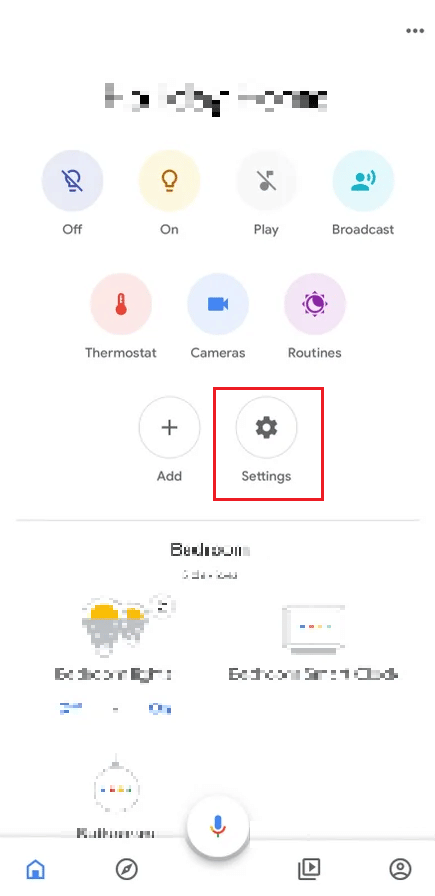
4. แตะที่ ลบบ้าน นี้
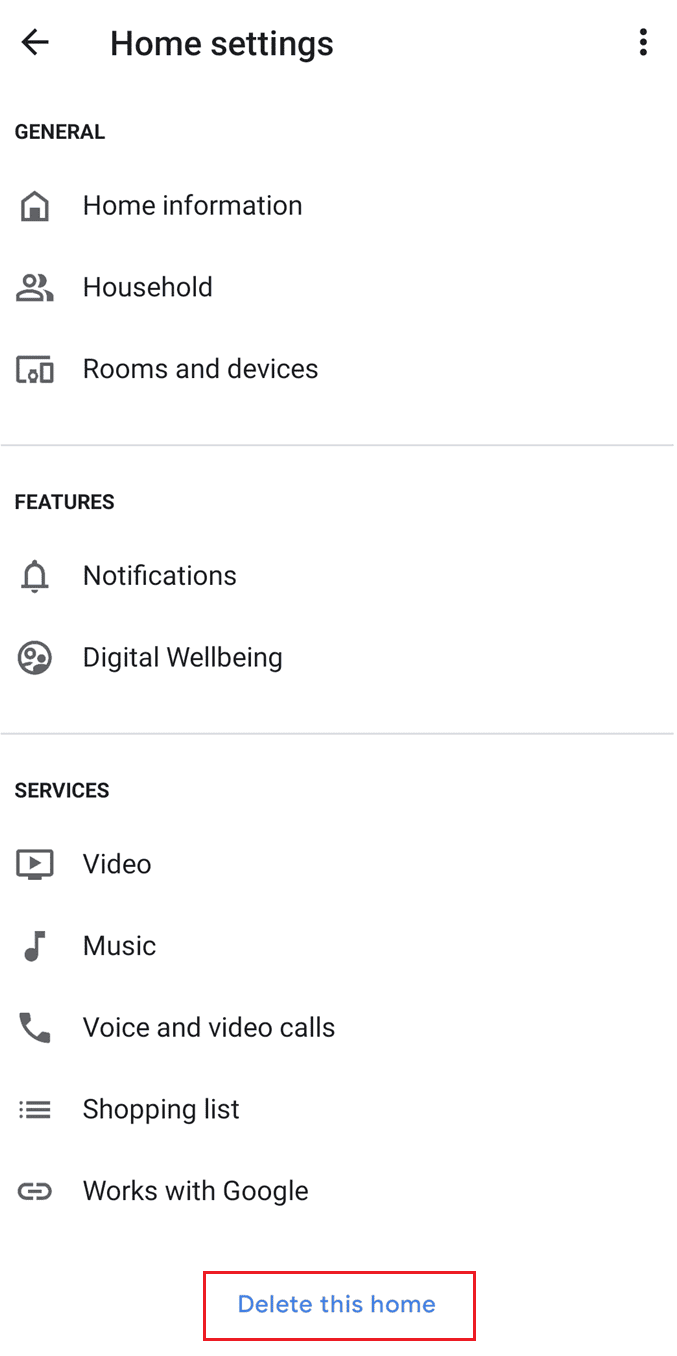
5. สุดท้ายให้แตะที่ ลบบ้าน
ทันทีที่บ้านของคุณถูกลบ บัญชี Google ของคุณจะปลอดจากบ้าน ไฟ จอแสดงผล ลำโพง กล้อง ตัวควบคุมอุณหภูมิ ล็อค และอุปกรณ์อื่นๆ ที่คุณติดตั้งในบ้านเฉพาะจะไม่สามารถควบคุมผ่านแอป Home ได้ เว้นแต่คุณจะติดตั้งอุปกรณ์เหล่านั้นอีกครั้งในบ้านอื่น การตั้งค่าตัวควบคุมอุณหภูมิและประวัติวิดีโอจากกล้อง Nest อาจถูกลบไปพร้อมกับข้อมูลอื่นๆ ที่เกี่ยวข้องกับบ้าน
คุณจะลบอุปกรณ์ออกจาก Google App ได้อย่างไร?
หากต้องการนำอุปกรณ์ออกจาก Google Home อุปกรณ์จะต้องเชื่อมต่อกับแอป Google Home บนอุปกรณ์ สิ่งเหล่านี้สามารถลบออกได้ตามความต้องการของคุณ นี่คือวิธีลบอุปกรณ์เหล่านี้ออกจากหน้าแรกของ Google:
หมายเหตุ : แม้ว่าคุณจะเห็นอุปกรณ์ของคุณในแอป Google Home แต่ก็สามารถยกเลิกการเชื่อมต่อได้หากคุณไม่สามารถเข้าถึงการตั้งค่าของอุปกรณ์ได้ ตรวจสอบให้แน่ใจว่าแกดเจ็ตเชื่อมต่อกับอินเทอร์เน็ตและเสียบปลั๊กแล้ว
1. เข้าถึงแอป Google Home บนโทรศัพท์ของคุณ
2. แตะ ที่อุปกรณ์ที่ต้องการ > การตั้งค่า ไอคอนรูปเฟือง > ลบอุปกรณ์

3. จากนั้นแตะที่ Remove from the popup เพื่อยืนยันและทำกระบวนการลบให้เสร็จสิ้น

อ่านเพิ่มเติม : วิธีเปลี่ยน Google Home Wake Word
คุณจะลบอุปกรณ์ออกจาก Chromecast ได้อย่างไร
ไม่มีวิธีเฉพาะในการลบอุปกรณ์ออกจาก Chromecast มันสามารถสตรีมข้อมูลจากโทรศัพท์หรือคอมพิวเตอร์ของคุณโดยใช้ Google Chromecast ซึ่งเป็นอุปกรณ์พิเศษที่เชื่อมต่อกับทีวีหรือจอภาพด้วยการเชื่อมต่อ HDMI คุณสามารถสตรีมสื่อและแอปพลิเคชันที่คุณต้องการได้โดยตรงไปยังทีวีหรือลำโพงที่มี Chromecast ในตัว ซึ่งสามารถใช้กับสมาร์ทโฟน แท็บเล็ต หรือแล็ปท็อปเครื่องใดก็ได้ หากต้องการลบอุปกรณ์ Chromecast ออกจากหน้าแรกของ Google คุณสามารถทำตาม ขั้นตอนที่กล่าวถึงข้างต้น
คุณจะรีเซ็ต Google Home Mini เป็นค่าเริ่มต้นจากโรงงานได้อย่างไร
Google Home Mini เป็นลำโพงอัจฉริยะของ Google Home แต่มีให้ในรูปแบบที่เล็กกว่า แม้ว่าคุณภาพของลำโพงจะไม่โดดเด่นเท่าและใช้พื้นที่น้อยลง แต่ Google Assistant ก็ยังเข้าถึงได้อย่างเต็มที่ นี่คือวิธีการรีเซ็ต Google Home Mini:
หมายเหตุ : ตรวจสอบให้แน่ใจว่าอุปกรณ์ Google Home Mini เปิดอยู่ก่อนที่จะลองทำตามขั้นตอนต่อไปนี้
1. กด ปุ่มรีเซ็ต เป็นค่าจากโรงงาน (วงกลมสลัก) ค้างไว้สองสามวินาทีจากด้านหลังของอุปกรณ์ Google Home Mini ของคุณ
หมายเหตุ : อย่าปล่อย ปุ่มรีเซ็ต เป็นค่าเริ่มต้นจากโรงงานจนกว่าคุณจะเห็น ไฟสีเขียว ปรากฏบนอุปกรณ์ของคุณ
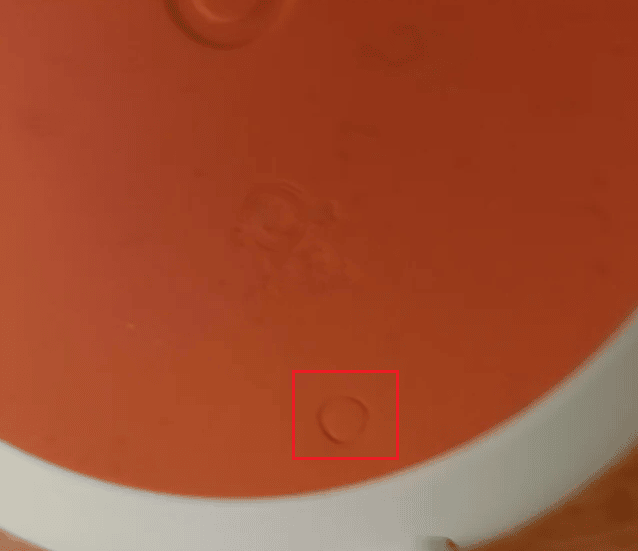
2. รอสักครู่เพื่อให้อุปกรณ์ กำหนดค่า และ เสร็จสิ้นกระบวนการรีเซ็ต
3. หลังจากดำเนินการเสร็จสิ้น คุณจะได้ยิน Welcome to Google Home กระบวนการรีเซ็ตเสร็จเรียบร้อยแล้วบนอุปกรณ์ Google Home Mini ของคุณ
อ่านเพิ่มเติม : วิธีลบบัญชี Google ออกจากอุปกรณ์ Android ของคุณ
คุณจะจัดการอุปกรณ์บน Google Wifi ได้อย่างไร
Google Wifi ไม่มีให้ดาวน์โหลดแล้ว แต่คุณสามารถจัดการอุปกรณ์ที่เชื่อมต่อกับเราเตอร์ Wi-Fi และตรวจสอบการใช้ข้อมูลจาก Google Home เรามาดูวิธีการทำ:
1. เปิดแอป Google Home แล้วแตะ Wi-Fi
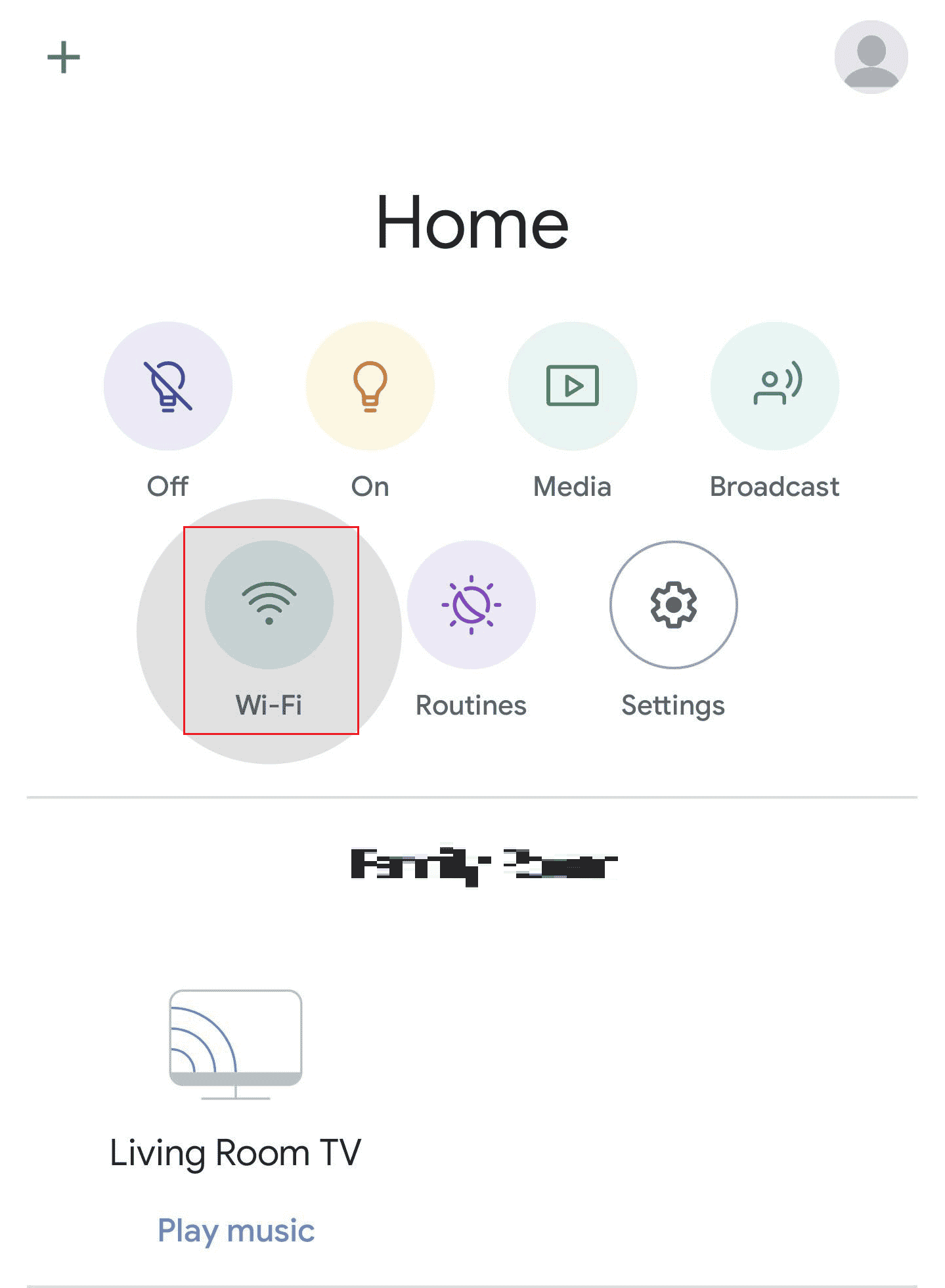
2. แตะที่ อุปกรณ์
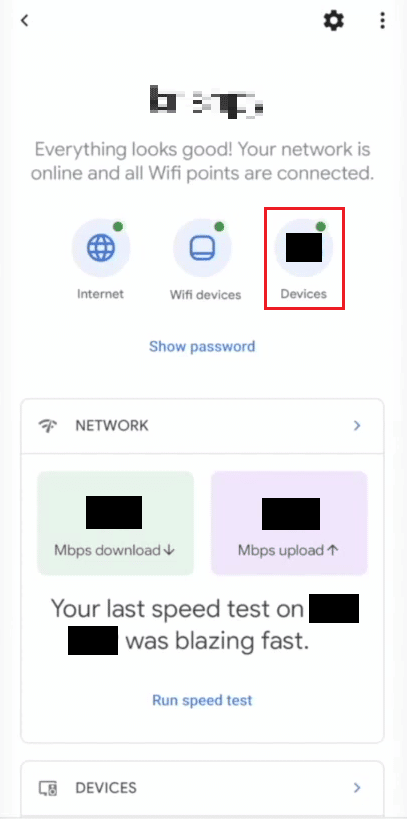
3. แตะ ที่อุปกรณ์ที่ต้องการ จากรายการเพื่อดูรายละเอียดและการตั้งค่าต่างๆ
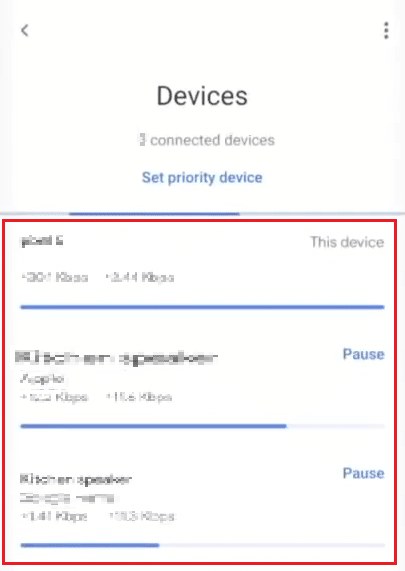
จากที่นี่ คุณสามารถจัดการอุปกรณ์ที่เชื่อมต่อ Wi-Fi บน Google Home คุณยังสามารถหยุดชั่วคราวหรือนำอุปกรณ์ที่เชื่อมต่อออกจากเมนูนี้ได้
แนะนำ :
- แก้ไข Excel เกิดข้อผิดพลาด
- วิธียกเลิก Amazon FreeTime โดยไม่ต้องใช้อุปกรณ์
- วิธีลบไซต์ที่เข้าชมบ่อยที่สุดบน Google Chrome
- วิธีลบอุปกรณ์ออกจาก Apple ID
เราหวังว่าคุณจะได้เรียนรู้เกี่ยวกับวิธี ลบอุปกรณ์ออกจาก Google Home และการรีเซ็ต Google Home mini จากโรงงาน อย่าลังเลที่จะติดต่อเราด้วยคำถามและข้อเสนอแนะของคุณผ่านทางส่วนความคิดเห็นด้านล่าง นอกจากนี้ โปรดแจ้งให้เราทราบว่าคุณต้องการเรียนรู้หัวข้อใดในบทความถัดไปของเรา
